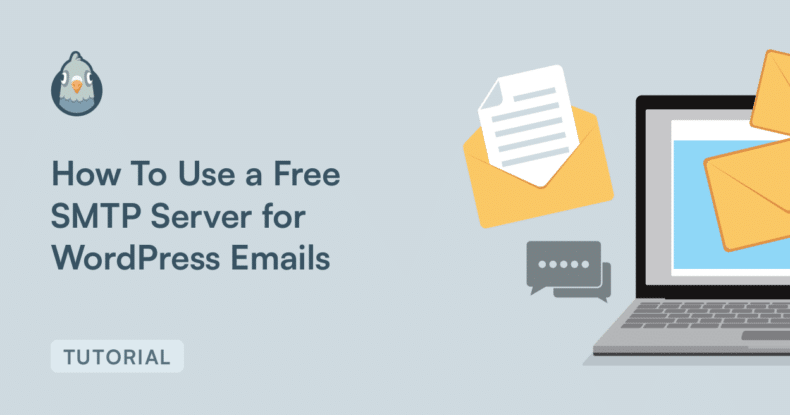Résumé de l'IA
Avant de commencer à écrire sur WordPress, j'ai passé des années en tant que concepteur de sites web indépendant. Cela fait maintenant plus de 10 ans que je crée des sites web WordPress, et j'ai rapidement appris qu'il ne fallait pas compter sur la fonctionnalité de messagerie intégrée.
Au début, j'ai supposé que WordPress gérait correctement les e-mails, mais lorsque des clients se sont plaints de ne pas recevoir leurs soumissions de formulaires et d'autres e-mails importants du site web, j'ai réalisé que j'avais besoin d'une meilleure solution.
Cependant, toutes les entreprises ne souhaitent pas payer des services de messagerie électronique onéreux. Chaque dollar compte, surtout lorsque l'on débute.
Si vous êtes dans le même cas, connecter WordPress à un serveur SMTP gratuit pourrait résoudre ces problèmes sans ajouter une dépense mensuelle supplémentaire.
Dans ce guide, je vous expliquerai tout ce que vous devez savoir sur l'utilisation de serveurs SMTP gratuits avec WordPress. Je partagerai les options qui ont le mieux fonctionné pour mes clients et moi-même, ainsi que des instructions étape par étape pour vous permettre de vous installer rapidement.
- Pourquoi les emails WordPress échouent et comment SMTP y remédie
- Éléments à prendre en compte lors du choix d'un service de messagerie SMTP
- Ce dont vous avez besoin pour configurer un serveur SMTP gratuit pour les emails WordPress
- Configuration du plugin WP Mail SMTP
- Envoi d'emails WordPress avec Gmail SMTP gratuit
- Configurer l'email gratuit de Brevo avec WP Mail SMTP
- Configuration de SendLayer avec WP Mail SMTP
- Configurer n'importe quel service SMTP gratuit avec WP Mail SMTP
- Questions fréquemment posées
Pourquoi les emails WordPress échouent et comment SMTP y remédie
Par défaut, WordPress utilise la fonction PHP mail() pour envoyer des courriels. Cela peut sembler technique, mais voici ce que cela signifie pour vous : une livraison peu fiable des courriels et une plus grande probabilité que vos messages soient marqués comme étant du spam.
De nombreux hébergeurs limitent ou ne configurent pas correctement PHP mail, ce qui signifie que vos courriels peuvent ne jamais quitter votre serveur.
Les courriels envoyés par PHP mail ne sont pas non plus authentifiés correctement, de sorte que les fournisseurs de messagerie ne peuvent pas confirmer que vos messages sont légitimes. Cette situation est de plus en plus problématique, car les filtres anti-spam sont devenus plus stricts à l'égard des messages électroniques non authentifiés, signalant et bloquant rapidement les messages qui ne respectent pas les pratiques modernes en matière de sécurité du courrier électronique.
Pour ne rien arranger, le système par défaut ne fournit aucune confirmation de livraison ni aucune capacité de suivi, ce qui vous laisse dans l'incertitude quant à savoir si vos courriels sont effectivement arrivés à destination.
C'est là que le protocole SMTP (Simple Mail Transfer Protocol) vient à la rescousse. Le SMTP est la norme industrielle pour l'envoi de courriers électroniques sur l'internet, et il offre plusieurs avantages cruciaux :
- Amélioration de la délivrabilité: Grâce à une authentification correcte, vos courriels ont plus de chances d'arriver dans la boîte de réception.
- Fiabilité accrue: Moins de risques que les courriels se perdent dans le cyberespace
- Meilleure réputation d'envoi: Votre domaine gagne en crédibilité auprès des fournisseurs de services de messagerie
- Capacités de suivi: De nombreux services SMTP fournissent des analyses de livraison
- Limites d'envoi plus élevées: La plupart des services SMTP permettent d'envoyer plus d'e-mails que votre hébergeur.
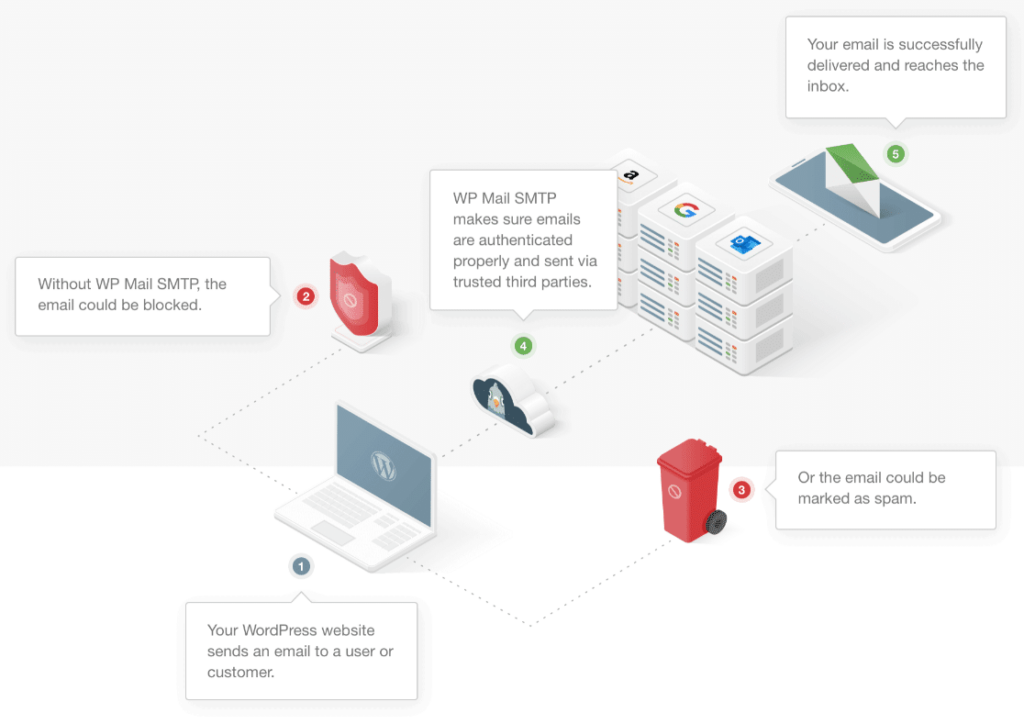
Et le meilleur ? Vous pouvez mettre en place le SMTP sur votre site WordPress gratuitement en utilisant les options que je vais couvrir dans ce guide.
Éléments à prendre en compte lors du choix d'un service de messagerie SMTP
Lorsque vous choisissez un service de messagerie SMTP pour votre site WordPress, vous devez réfléchir soigneusement à vos besoins actuels et futurs.
S'il est tentant de s'en tenir au service de messagerie que vous utilisez déjà, comme Gmail ou Outlook, ce n'est pas toujours le meilleur choix pour votre site web.
Tout d'abord, comme ces services de messagerie sont principalement conçus pour vous permettre de rédiger et d'envoyer des courriels à partir d'une application ou d'une interface web, il peut être assez difficile de les configurer pour qu'ils fonctionnent avec votre site WordPress.
Par exemple, dans le cas de Gmail, vous devrez suivre une longue série d'étapes techniques imposées par Google pour des raisons de sécurité. Tout d'abord, vous devez activer la vérification en deux étapes sur votre compte Google, puis configurer un projet dans Google Cloud Platform, créer des informations d'identification OAuth, accorder à votre plugin SMTP l'autorisation d'accéder à votre compte et résoudre les erreurs. Si vous pensez que cela semble complexe et chronophage, croyez-moi, c'est le cas !
WP Mail SMTP offre une option de connexion en un clic pour les comptes Gmail et Outlook, mais vous devrez passer à la version payante du plugin pour y accéder.
Un autre problème que vous rencontrerez probablement au fur et à mesure que votre site web se développe est qu'il n'y a pas de moyen facile d'augmenter les limites sans passer à des comptes professionnels plus coûteux, et même dans ce cas, ces services ne sont pas principalement conçus pour les courriers électroniques de sites web à fort volume.
En outre, lorsque votre site web partage le même service de courrier électronique que vos communications personnelles ou professionnelles, les problèmes de délivrabilité de votre site web peuvent potentiellement avoir un impact sur vos courriers électroniques personnels importants.
Cela ne veut pas dire que vous ne pouvez pas utiliser le serveur SMTP de Gmail pour envoyer vos emails WordPress (et j'ai inclus des instructions complètes pour cela ci-dessous car je sais que c'est un choix populaire). Mais cela vaut vraiment la peine de regarder d'autres options.
Avantages des services dédiés à l'envoi d'e-mails transactionnels
D'après mon expérience, les services de courrier électronique transactionnel spécialisés comme SendLayer, Brevo ou d'autres offrent des avantages significatifs aux propriétaires de sites web. Beaucoup de ces services proposent des plans SMTP gratuits généreux qui sont parfaits pour les débutants.
J'ai trouvé que le processus d'installation de ces services était remarquablement simple. La plupart d'entre eux s'intègrent directement à WP Mail SMTP, ne nécessitant qu'une clé API ou des informations d'identification SMTP standard.
Les services dédiés à l'envoi d'e-mails transactionnels offrent également des taux de délivrabilité nettement plus élevés. Ils maintiennent des pools d'adresses IP dédiés avec une bonne réputation d'expéditeur et fournissent des analyses détaillées montrant exactement ce qu'il advient de vos courriels. Ils peuvent également offrir un meilleur traitement des pièces jointes, une meilleure gestion des files d'attente lors des pics de trafic et, d'une manière générale, une expérience d'envoi d'e-mails plus fiable.
Pour les très petits sites personnels, vous pouvez vous contenter de votre service de messagerie existant. Cependant, d'après mon expérience de la gestion de plusieurs sites WordPress, je recommande vivement d'envisager dès le départ un service de messagerie transactionnelle dédié.
Les niveaux gratuits proposés par la plupart des services dédiés offrent une capacité suffisante pour démarrer, ce qui les rend accessibles même pour les nouveaux sites web. Au fur et à mesure que vos besoins en matière d'email augmentent, la transition vers des plans payants se fait de manière transparente et peut être très abordable. Par exemple, les plans payants de SendLayer commencent à 5 $ par mois.
J'ai rassemblé des informations sur tous les services SMTP gratuits supportés par WP Mail SMTP dans le tableau ci-dessous pour vous aider à prendre votre décision.
| Service | Limite libre | Caractéristiques | Limites | Le plan rémunéré commence à |
|---|---|---|---|---|
| SendLayer | 200 courriels (version d'essai uniquement) | Configuration simple, bonne délivrabilité, analyses détaillées, convivialité pour les développeurs | Il ne s'agit pas d'un plan gratuit à vie, mais d'une période d'essai. Mais des forfaits mensuels plus abordables que les autres options | 5 $/mois pour 1 000 courriels |
| Brevo (Sendinblue) | 300 courriels par jour | Fonctionnalités marketing, capacités SMS | Marquage du pied de page de l'email sur le plan gratuit | À partir de 9 $/mois pour 5 000 courriels |
| Email élastique | 100 courriels par jour | Concepteur d'e-mails, vérification des e-mails et analyse | Le plan API ne comprend pas d'outils de tableau de bord | À partir de 19 $/mois pour 50 000 courriels |
| Gmail | 500 courriels par jour (2 000 avec Google Workspace) |
Un service fiable, une interface familière | Configuration complexe si vous utilisez un plugin SMTP gratuit | 7 $/mois avec Google Workspace |
| Arme à feu | 100 courriels par jour | Axé sur les développeurs, API puissante, bonne capacité de livraison | Les journaux des courriels ne sont conservés que pendant un jour | À partir de 15 $/mois pour 10 000 courriels |
| Mailjet | 200 courriels par jour | Comprend un éditeur d'e-mails et un créateur de formulaires | Logo Mailjet dans les e-mails du plan gratuit | À partir de 15 $/mois pour 10 000 courriels |
| Le cachet de la poste | 100 courriels par mois | Analyses détaillées, flux de messages | Le plan gratuit est très limité, conçu uniquement pour les tests. | 15 $/mois pour 10 000 courriels |
| Twilio SendGrid | 100 courriels par jour (pendant 60 jours) | Analyses détaillées, convivialité pour les développeurs | L'essai gratuit est limité à 60 jours | 19,95 $/mois pour 50 000 courriels |
| SMTP2GO | 1 000 courriels par mois | Installation facile, support réactif | Les courriels envoyés au-delà de la limite quotidienne/mensuelle sont bloqués, et non mis en file d'attente. | 15 $/mois pour 10 000 courriels |
| SparkPost | 500 emails par mois (compte développeur) | Analyse d'entreprise | Axé sur les développeurs, courbe d'apprentissage plus prononcée | 20 $/mois pour 50 000 courriels |
Ce dont vous avez besoin pour configurer un serveur SMTP gratuit pour les emails WordPress
Une fois que vous avez choisi un service de messagerie SMTP gratuit et que vous avez ouvert un compte, vous pouvez l'utiliser pour commencer à envoyer des courriels à partir de votre site WordPress en quelques minutes. Voici ce dont vous avez besoin :
- Un site web WordPress: Vous avez besoin d'un accès administratif pour installer des plugins
- Un plugin SMTP: Je recommande WP Mail SMTP, dont la version gratuite fonctionne avec de nombreux services de messagerie SMTP.
- Un compte auprès d'un fournisseur de messagerie SMTP: Choisissez l'un des fournisseurs figurant dans le tableau ci-dessus ou un autre service qui vous fournit des informations d'identification pour le courrier électronique SMTP.
- L'accès DNS de votre domaine: Pour l'authentification (améliore la délivrabilité). Vous pouvez généralement y accéder dans le panneau d'administration de votre hébergement web ou de votre nom de domaine.
Une fois que vous avez tout ce qu'il vous faut, le processus d'installation ne devrait prendre que quelques minutes pour la plupart des fournisseurs de services de messagerie SMTP. J'ai inclus ci-dessous des étapes détaillées pour quelques-uns des services les plus populaires, mais la configuration de base est essentiellement la même pour tous les services de messagerie :
- Choisir et s'inscrire à un service de messagerie SMTP gratuit
- Installer un plugin SMTP sur votre site WordPress
- Configurez le plugin avec les informations d'identification de votre service SMTP
- Envoyer un courriel de test pour vérifier que tout fonctionne
- Optionnellement, configurer l'authentification du domaine pour une meilleure délivrabilité.
Même si vous n'avez pas de connaissances techniques, ne vous inquiétez pas - WP Mail SMTP rend ce processus rapide et facile.
Corrigez vos emails WordPress dès maintenant
Configuration du plugin WP Mail SMTP
Avant d'examiner les services de messagerie gratuits, vous devez installer un plugin SMTP sur votre site WordPress.
WP Mail SMTP se connecte facilement avec tous les services de messagerie populaires et rend le processus d'installation simple, même pour les personnes qui ne sont pas particulièrement au fait de la technologie.
Si vous optez pour la version Pro, vous bénéficiez d'une configuration en un clic pour Gmail et Outlook, ce qui, honnêtement, vous facilite grandement la vie si vous souhaitez utiliser ces fournisseurs de messagerie.
La version payante du plugin comprend également des fonctions de journalisation utiles qui m'ont permis d'économiser d'innombrables heures de dépannage en cas de problème. Mais pour l'instant, vous pouvez installer la version gratuite.
Voici comment démarrer avec WP Mail SMTP :
- Installez le plugin: Allez dans votre tableau de bord WordPress > Plugins > Ajouter un nouveau et recherchez "WP Mail SMTP"
- Activez le plugin: Cliquez sur le bouton "Activer" après l'installation
- Lancez l'assistant d'installation: Suivez les instructions pour choisir votre fournisseur SMTP.
- Configurez votre fournisseur: Saisissez les informations d'identification du service SMTP que vous avez choisi.
- Envoyez un courriel de test: Vérifier que tout fonctionne correctement
La version gratuite de WP Mail SMTP fonctionne avec la plupart des principaux fournisseurs d'email, dont beaucoup offrent un plan gratuit, y compris :
Pour la plupart des propriétaires de petites entreprises, la version gratuite de WP Mail SMTP sera suffisante pour commencer. Au fur et à mesure que votre entreprise se développe, la version Pro offre des fonctionnalités qui peuvent justifier l'investissement.
Quant aux fournisseurs de services de courrier électronique, leurs offres gratuites comportent des limitations, qui varient en fonction du service que vous choisissez. Vous pouvez utiliser le tableau ci-dessus comme guide pour vous aider à choisir un fournisseur de messagerie SMTP gratuit qui réponde à vos besoins.
L'assistant de configuration de WP Mail SMTP vous guidera à travers les étapes de connexion au service de messagerie de votre choix, mais j'ai inclus des instructions manuelles complètes ci-dessous afin que vous puissiez configurer le plugin à tout moment après l'installation.
Envoi d'emails WordPress avec Gmail SMTP gratuit
Je vais commencer par expliquer comment connecter votre compte Gmail à WordPress en utilisant le plugin WP Mail SMTP. Comme je l'ai expliqué précédemment, vous pouvez envisager de souscrire à un compte email gratuit spécialement pour votre site web plutôt que d'utiliser votre compte Gmail existant. Mais je sais que Gmail est toujours l'une des options de messagerie les plus populaires, c'est pourquoi j'ai inclus les étapes complètes pour se connecter ici.
Commencez par créer un nouveau compte Gmail dédié aux messages électroniques de votre site web ou utilisez un compte existant. Gmail vous permet d'envoyer jusqu'à 500 courriels par jour, mais si vous gérez une entreprise, envisagez d'utiliser un compte Google Workspace, qui porte votre limite d'envoi à 2 000 courriels par jour.
Installation avec la version gratuite de WP Mail SMTP
Commencez par aller sur WP Mail SMTP " Settings et cliquez sur l'onglet General.
Maintenant, entrez l'adresse email à partir de laquelle les emails de votre site WordPress seront envoyés. Il peut s'agir de l'adresse Gmail que vous avez configurée lors de la création de votre compte ou d'un alias que vous avez créé pour envoyer des messages à partir d'un domaine personnalisé.
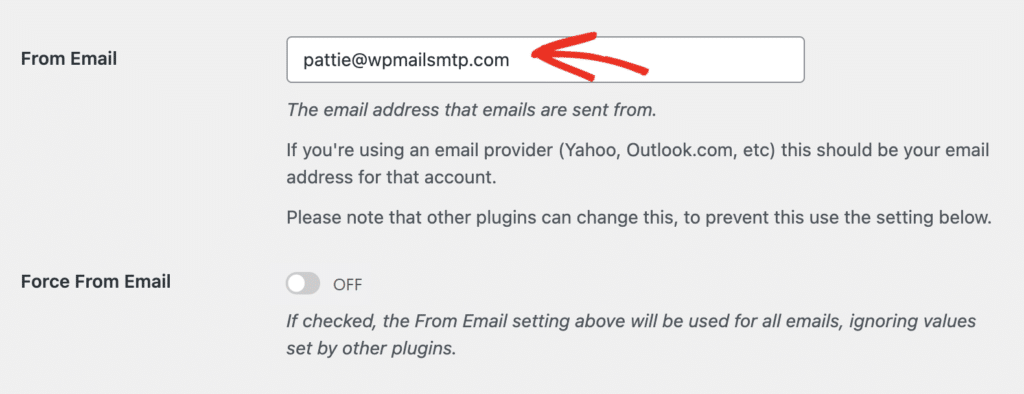
Je recommande également d'activer l'option " Force From Email". Cela définira votre adresse Gmail comme l'adresse de provenance pour tous les courriels envoyés par votre site, sans tenir compte de ce qui a été défini par d'autres plugins.
Ensuite, entrez le nom d'où vous voulez que vos courriels semblent provenir. Par défaut, il s'agit du nom de votre site web, mais vous pouvez saisir le nom de votre choix.
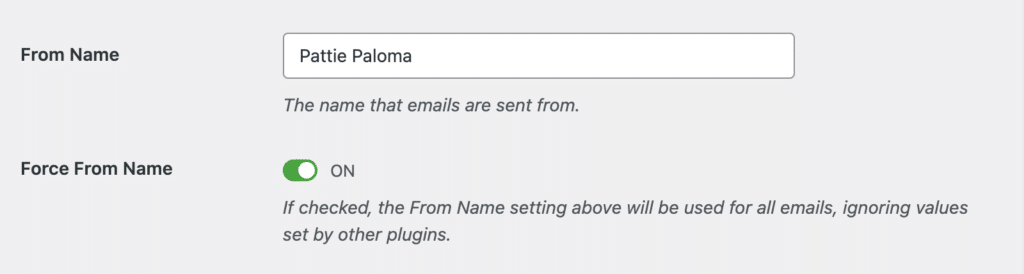
Là encore, je recommande d'activer l'option Forcer à partir du nom.
Ensuite, faites défiler la page et sélectionnez Google / Gmail comme expéditeur.
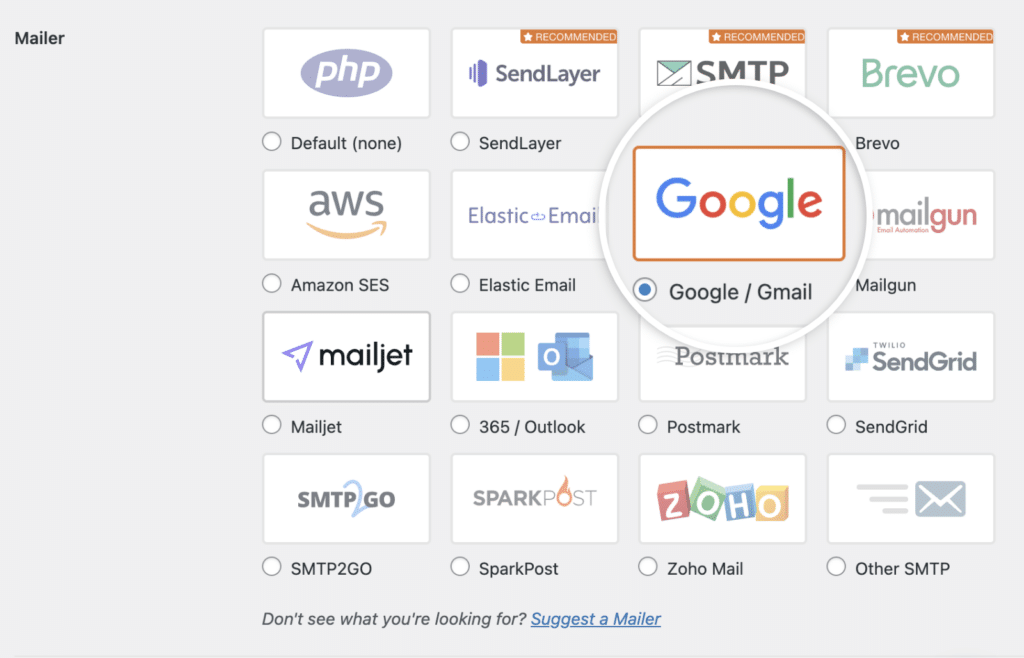
Google ne prend plus en charge la saisie de votre nom d'utilisateur et de votre mot de passe Gmail en tant qu'identifiants SMTP. Si vous utilisez le plugin gratuit WP Mail SMTP, vous devrez d'abord configurer un mot de passe pour l'application. Cela peut être un peu complexe, je vous recommande donc de suivre notre documentation détaillée à Gmail / Google Workspace Setup Guide pour des instructions étape par étape avec des captures d'écran et une vidéo pour vous guider à travers le processus. Cette méthode fonctionne mais nécessite plusieurs étapes techniques.
WP Mail SMTP Pro offre une option d'installation en un clic qui simplifie considérablement le processus. Si vous voulez continuer à utiliser Gmail pour vos emails WordPress, cela vaut vraiment la peine de faire la mise à jour car vous pouvez vous épargner toute la configuration manuelle et les tracas.
Si vous devez choisir entre l'installation en un clic et l'installation manuelle, voici une comparaison rapide :
| Configuration manuelle | Installation en un clic (Pro) | |
|---|---|---|
| Facilité d'utilisation | Guide étape par étape pour vous aider | Connexion instantanée avec un minimum d'étapes |
| Étapes techniques | Nécessite la création d'une application Google et la configuration des informations d'identification | Aucune configuration manuelle n'est nécessaire |
| Temps nécessaire | Environ 30 à 60 minutes | Moins de 2 minutes |
| Soutien | Accès à une documentation complète | Soutien prioritaire de notre équipe |
| Idéal pour | Utilisateurs qui préfèrent une configuration et un processus d'apprentissage détaillés | Utilisateurs recherchant l'installation la plus rapide et la plus facile |
Installation de Gmail en un clic avec WP Mail SMTP Pro
Vous cherchez le moyen le plus rapide de démarrer ? L'installation en un clic simplifie le processus pour que vous puissiez commencer à envoyer des courriels immédiatement.
👉 Passer à la version Pro et activer l'installation en un clic
Pour profiter de cette option de configuration rapide et facile, il vous suffit d'activer la configuration en un clic en cliquant sur le bouton ON.
Ensuite, cliquez sur le bouton Enregistrer en bas de l'écran pour enregistrer vos paramètres.
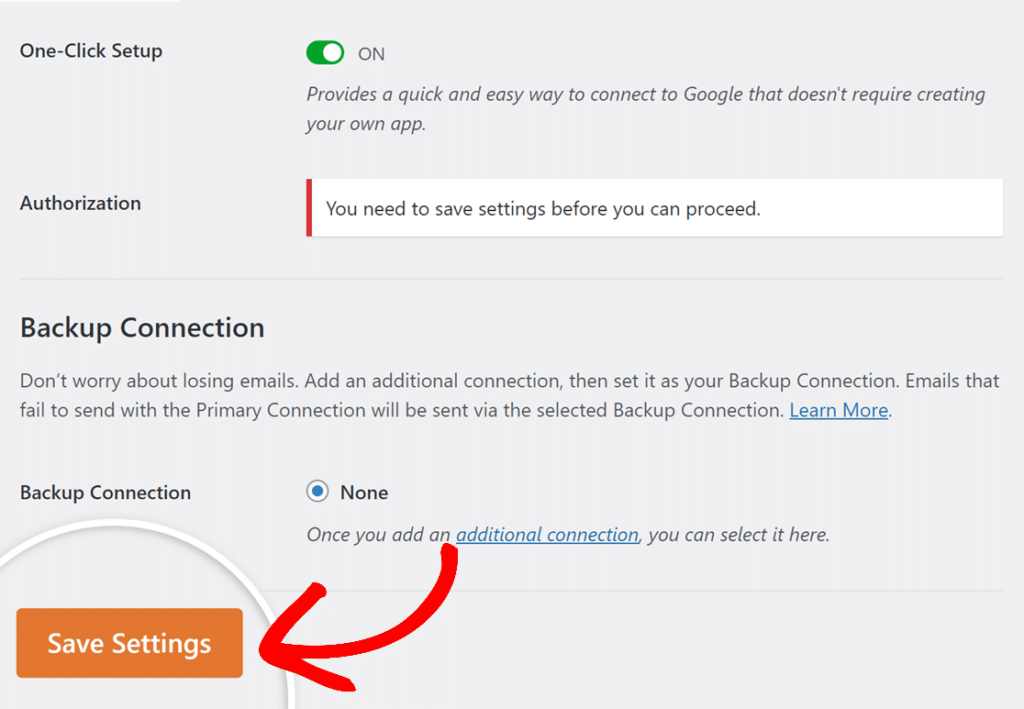
Après avoir sauvegardé vos paramètres, vous verrez un bouton Se connecter avec Google sur lequel vous devrez cliquer pour autoriser WP Mail SMTP à envoyer des courriels via votre compte Google.
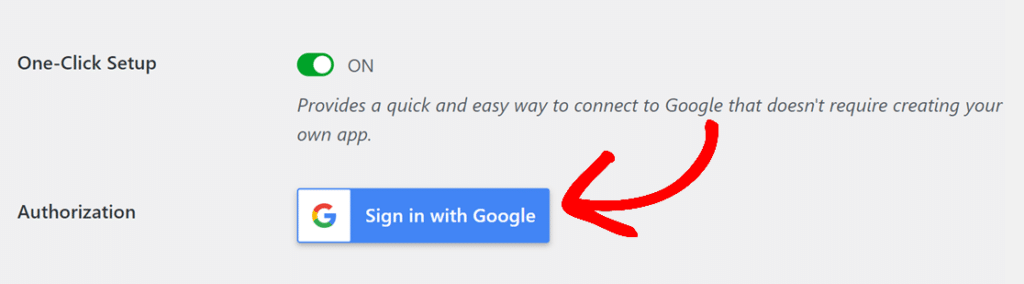
Après vous être connecté, cliquez sur le bouton Autoriser pour autoriser l'accès.
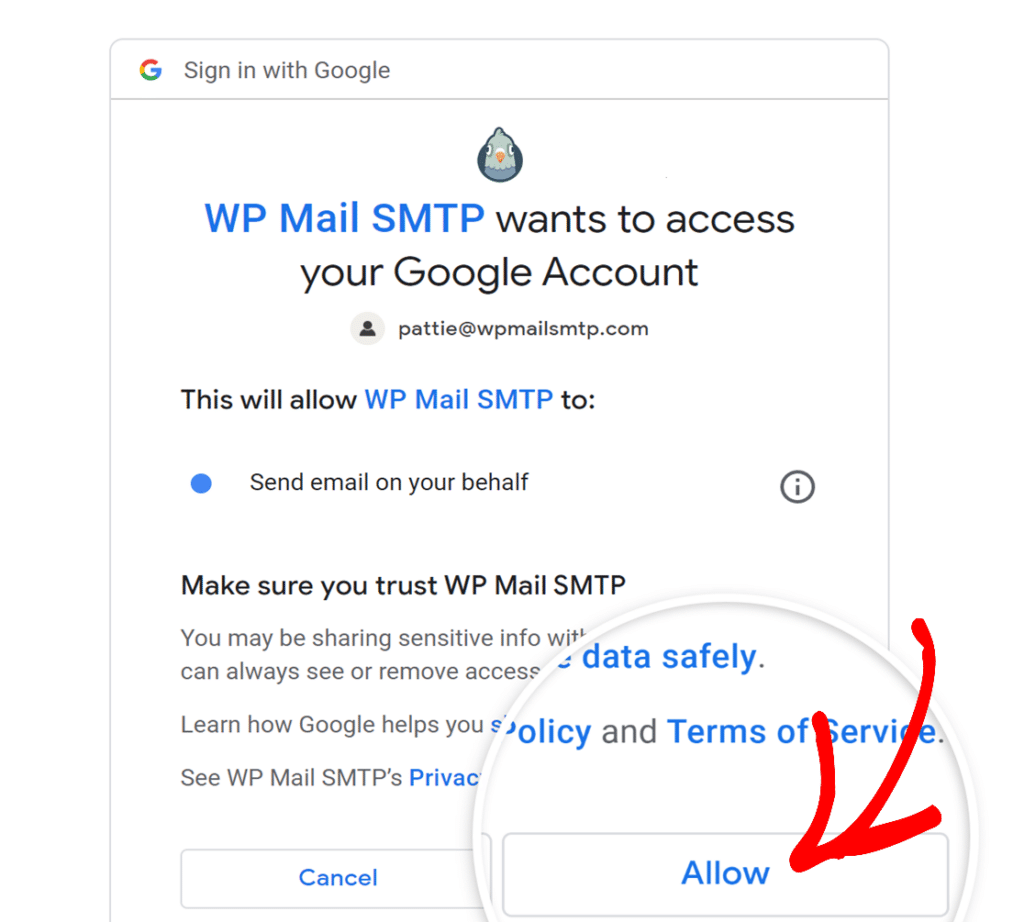
Et c'est tout ! Vous devriez voir un message de confirmation indiquant que vous avez réussi à connecter votre compte Google et que tout est prêt.
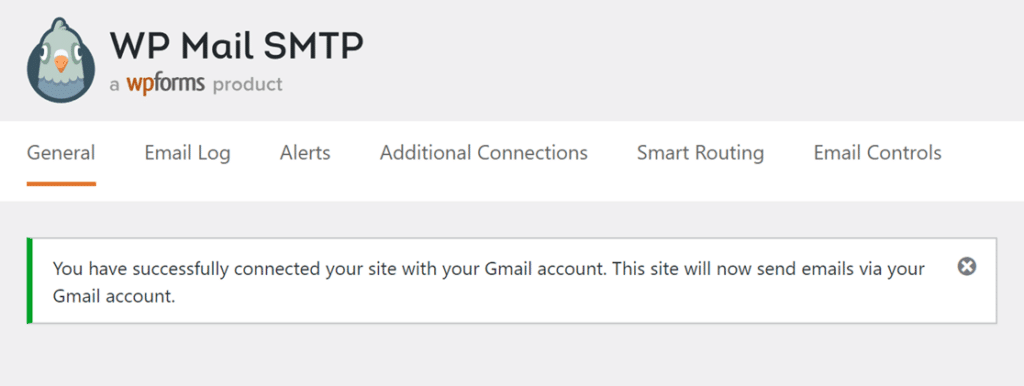
Configurer l'email gratuit de Brevo avec WP Mail SMTP
Si vous avez décidé que Gmail n'est pas la meilleure option pour envoyer vos emails WordPress, vous pouvez considérer l'un des autres fournisseurs SMTP listés ci-dessus.
Brevo (anciennement Sendinblue) est l'un des fournisseurs d'emails recommandés par WP Mail SMTP et il offre un niveau gratuit généreux permettant d'envoyer jusqu'à 300 emails par jour - parfait pour les nouveaux sites web ou blogs. Lorsque votre site grandit et que vous avez besoin d'envoyer plus d'emails, Brevo propose plusieurs niveaux payants avec des capacités améliorées et des volumes d'envoi plus importants.
Créez un compte Brevo et générez votre clé API dans Brevo
Pour commencer, vous devez disposer d'un compte Brevo (Sendinblue). Vous pouvez créer un nouveau compte Brevo gratuitement sans carte de crédit.
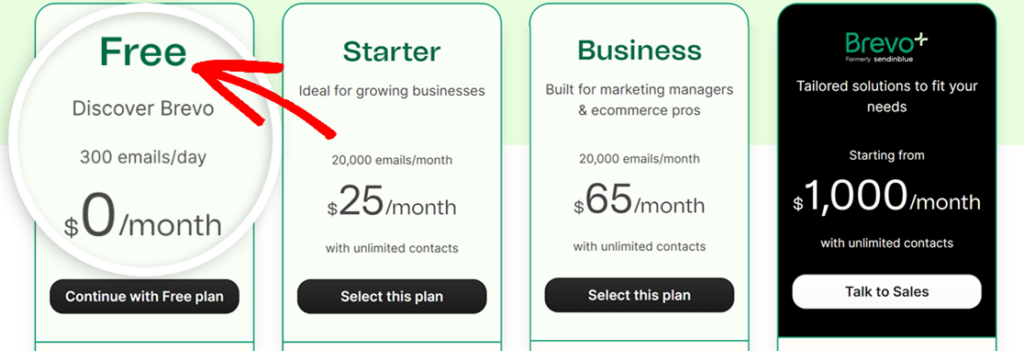
Après vous être inscrit, vous devrez vérifier votre adresse e-mail en cliquant sur le bouton dans l'e-mail que Brevo vous envoie. Ensuite, vous pouvez entrer vos coordonnées et continuer à vérifier votre domaine. Vous trouverez des instructions détaillées étape par étape dans notre guide d'installation de Brevo.
Après avoir autorisé votre domaine et vérifié vos enregistrements DNS, vous pouvez continuer à configurer WP Mail SMTP.
Vous aurez besoin d'une clé API pour utiliser Brevo avec WP Mail SMTP. Vous pouvez la générer dans votre tableau de bord Brevo, dans la zone SMTP & API du menu des paramètres. Suivez les étapes pour générer une nouvelle clé API et copiez-la. Vous aurez besoin de cette clé API pour la coller dans les paramètres de WP Mail SMTP.
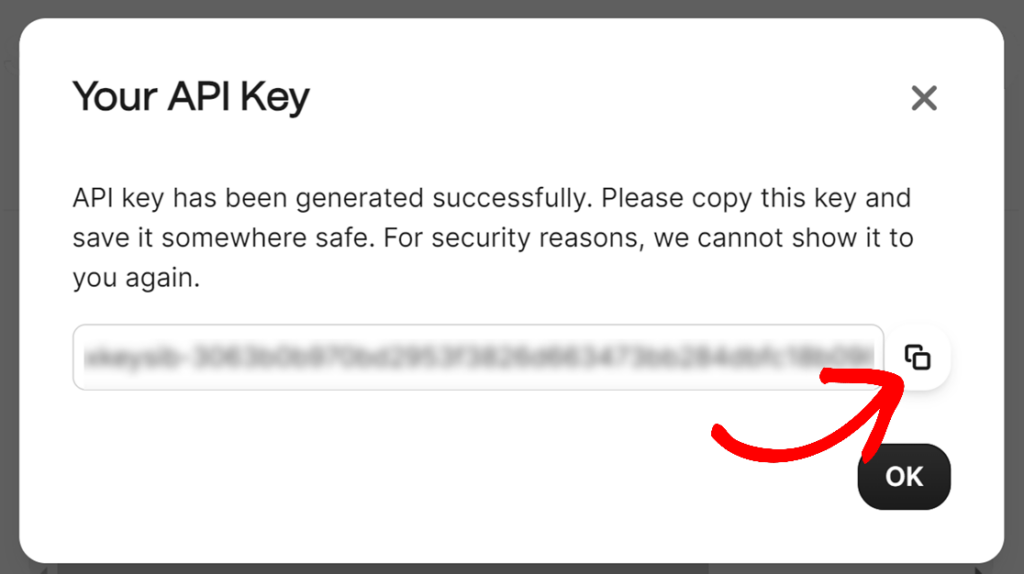
Saisissez vos paramètres de base pour le courrier électronique
Ouvrez la page des réglages de WP Mail SMTP en allant sur WP Mail SMTP " Réglages " Généraldans votre tableau de bord WordPress.
Définissez tout d'abord l'adresse e-mail "From From Email", qui est l'adresse e-mail à partir de laquelle tous les e-mails de votre site seront envoyés. Cette adresse doit contenir le même domaine que celui que vous avez autorisé dans Brevo.
Par exemple, si vous avez autorisé exemple.com, l'adresse électronique de départ doit contenir exemple.com (par exemple [email protected]).
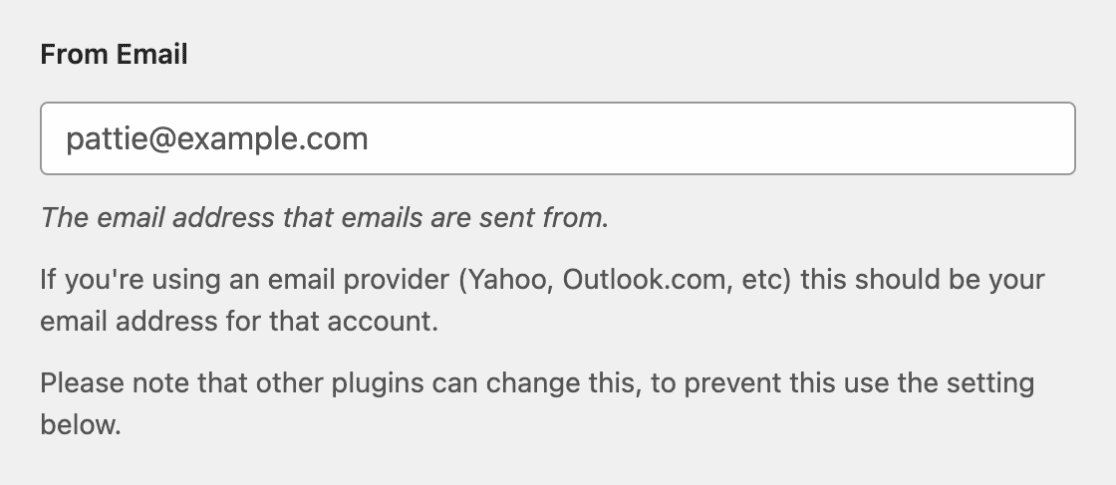
Ensuite, entrez le nom de l'expéditeur à partir duquel vous voulez que les courriels de votre site soient envoyés.
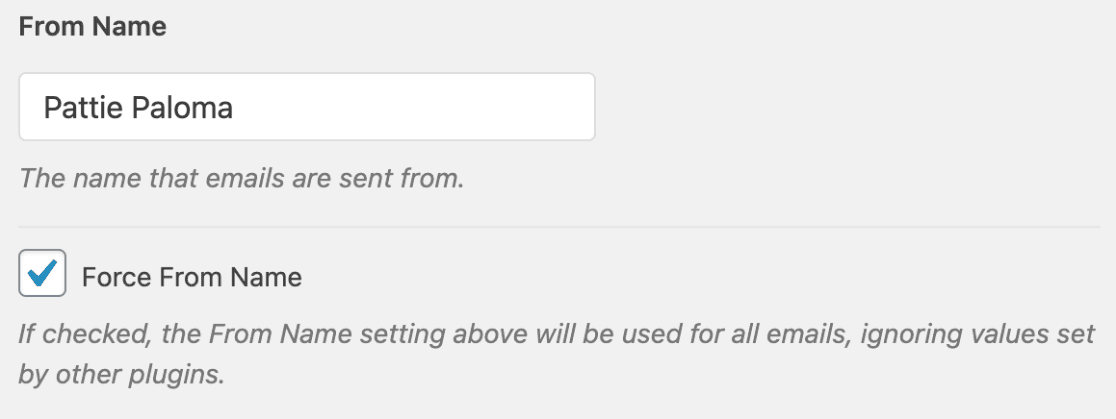
Sélectionnez Brevo comme fournisseur de courrier électronique
Dans la section "Mailer", recherchez et sélectionnez "Brevo" dans la liste des expéditeurs disponibles. Le plugin offre une intégration directe avec Brevo, ce qui facilite la configuration.
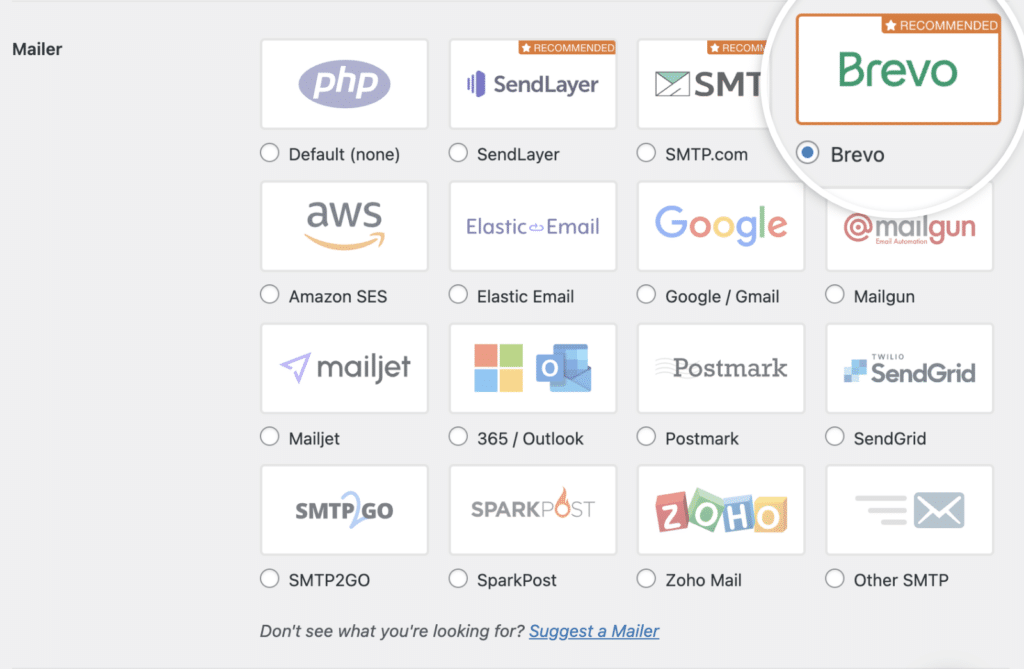
Faites défiler vers le bas et saisissez la clé API que vous avez précédemment générée dans votre compte Brevo dans le champ Clé API.

Ensuite, entrez le domaine d'envoi, ce qui permettra à WP Mail SMTP de vérifier s'il y a des erreurs de domaine dans votre configuration Brevo. Cette vérification du domaine s'effectuera à chaque fois que vous enverrez un email de test.
Le domaine d'envoi de votre site doit être le même que celui que vous avez déjà autorisé dans Brevo.
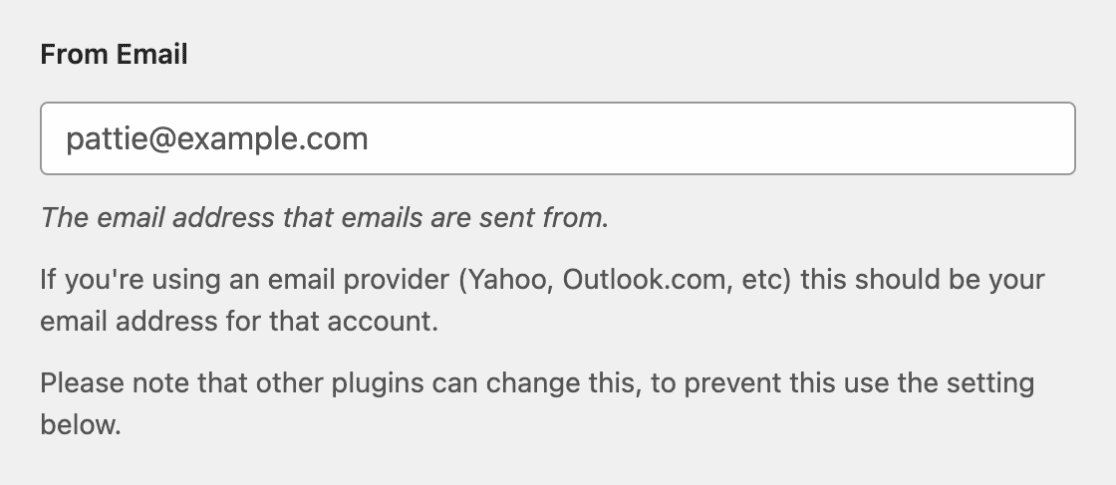
Enfin, cliquez sur le bouton Enregistrer les paramètres pour sauvegarder votre connexion Brevo. Vous devriez maintenant être en mesure d'envoyer des courriels à partir de votre site WordPress avec un compte Brevo Email gratuit.
Configuration de SendLayer avec WP Mail SMTP
Sendlayer n'a pas de plan gratuit, mais je l'ai inclus ici car il est nettement moins cher que d'autres services d'emails transactionnels, à seulement 5 $ par mois, et vous pouvez l'essayer et obtenir gratuitement les 200 premiers emails que vous envoyez.
Si vous avez besoin d'envoyer plus d'emails que ce que les plans gratuits d'autres fournisseurs offrent mais que vous ne voulez pas souscrire à un service d'email coûteux, c'est une excellente option. Voici un guide étape par étape pour connecter SendLayer à WordPress en utilisant le plugin WP Mail SMTP :
Créer un compte SendLayer
Tout d'abord, rendez-vous sur le site Web deSendLayer et ouvrez un nouveau compte. SendLayer propose une version d'essai gratuite, idéale pour les débutants. Pour commencer avec le plan gratuit, faites défiler jusqu'au bas du tableau des prix et cliquez sur le lien pour vous inscrire à un essai gratuit.
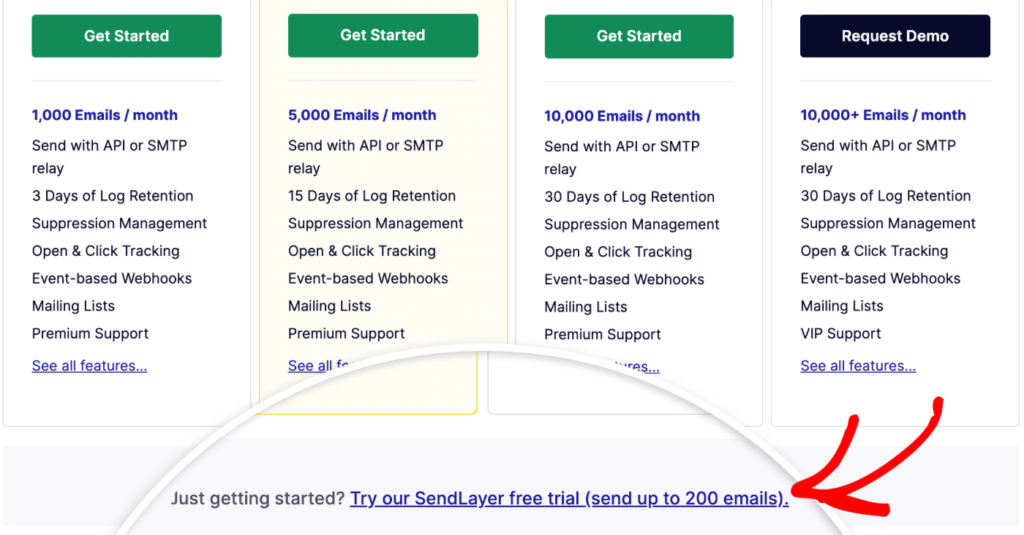
Vous pouvez suivre ce guide pour obtenir des instructions étape par étape sur la création d'un compte SendLayer .
Configurer les paramètres SMTP de WP Mail
Ouvrez la page des réglages de WP Mail SMTP en allant sur WP Mail SMTP " Réglages " Généraldans votre tableau de bord WordPress.
Définissez tout d'abord l'adresse de courrier électronique " From From Email", qui est l'adresse de courrier électronique à partir de laquelle tous les courriers électroniques de votre site seront envoyés. Cette adresse doit contenir le même domaine que celui que vous avez autorisé dans SendLayer.
Par exemple, si vous avez autorisé exemple.com, l'adresse électronique de départ doit contenir exemple.com (par exemple [email protected]).
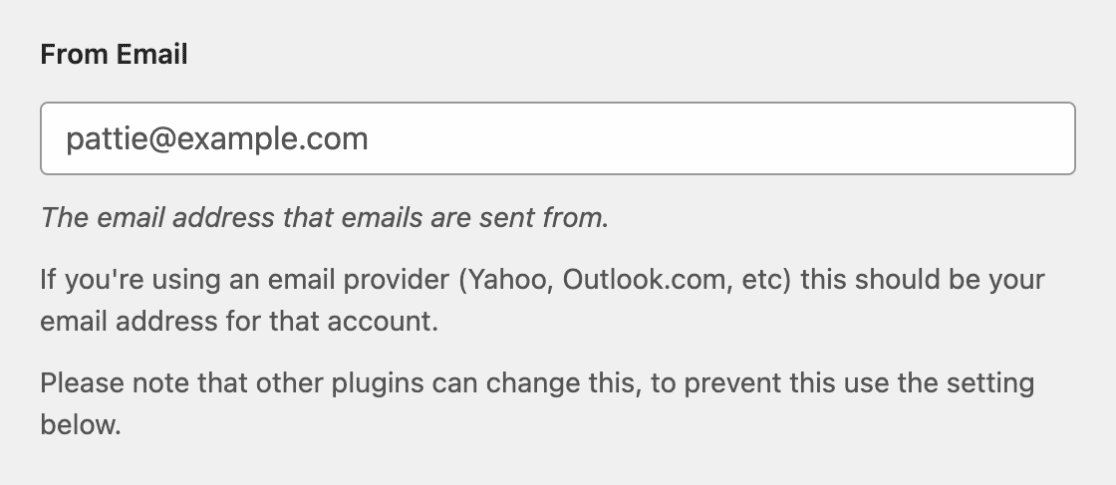
Ensuite, entrez le nom de l'expéditeur à partir duquel vous voulez que les courriels de votre site soient envoyés.
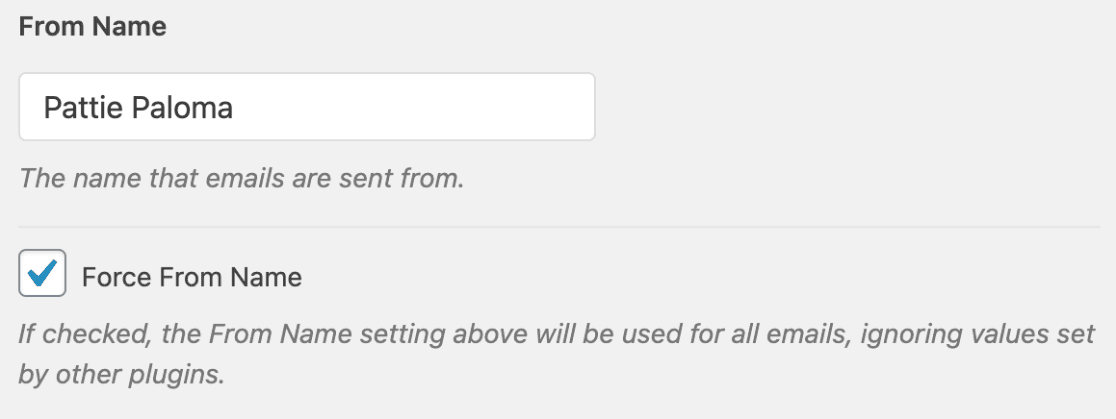
Configurer SendLayer en tant qu'expéditeur
Dans la section Mailer de la page des paramètres SMTP de WP Mail, sélectionnez SendLayer comme option de messagerie.
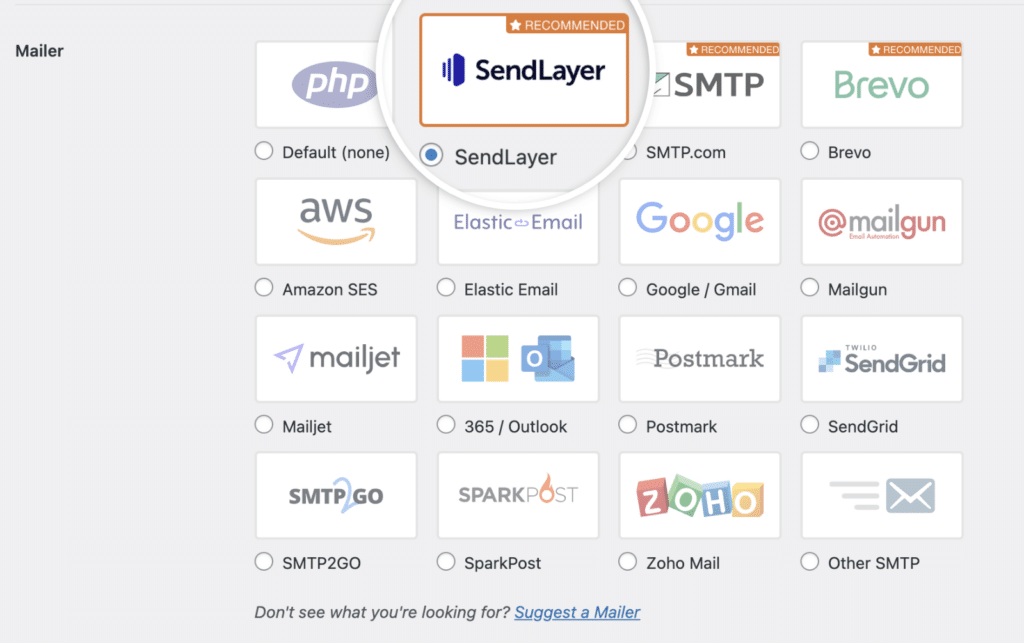
Ensuite, vous devez créer une clé API. Vous pouvez facilement le faire en cliquant sur le lien Get API Key à côté du champ API dans les paramètres SMTP de WP Mail.
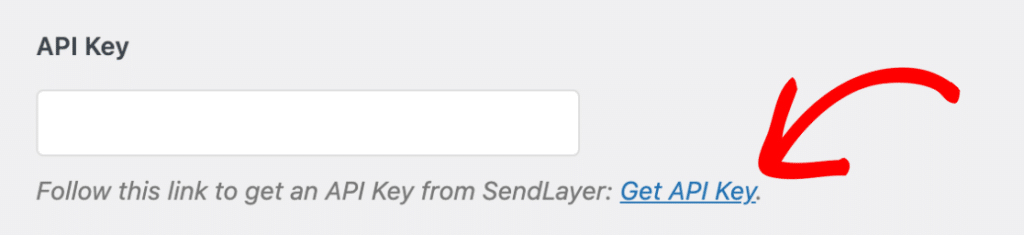
Vous accéderez ainsi à votre tableau de bord SendLayer , où vous pourrez cliquer sur le bouton Créer une nouvelle clé API.
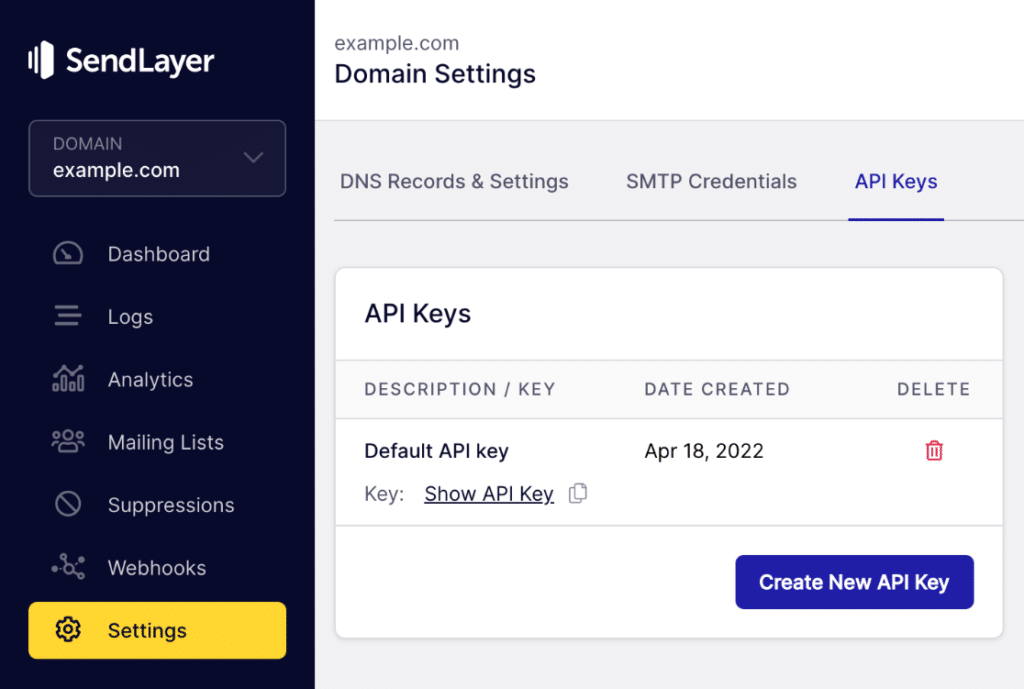
Copiez maintenant la clé API et retournez dans votre tableau de bord WordPress.
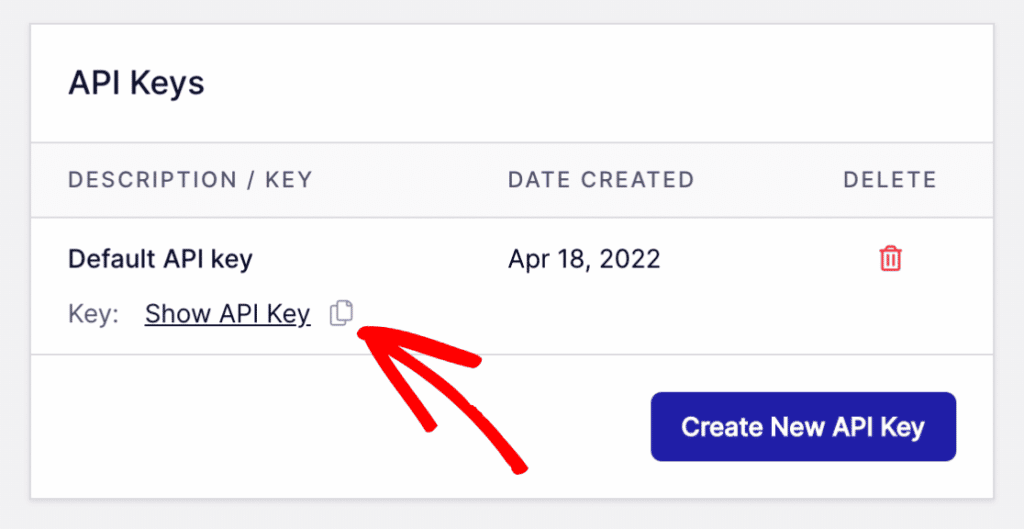
Saisissez la clé API que vous avez copiée depuis votre tableau de bord SendLayer dans le champ Clé API.
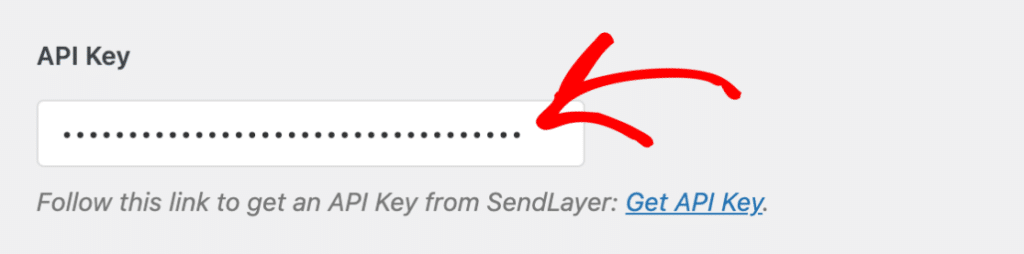
Cliquez sur Save Settings pour enregistrer votre configuration, et c'est tout ! Vos emails WordPress seront désormais envoyés de manière sécurisée via SendLayer.
Configurer n'importe quel service SMTP gratuit avec WP Mail SMTP
Vous souhaitez choisir un autre service de messagerie gratuit ? Les étapes sont similaires quel que soit le service SMTP que vous choisissez - ouvrez un compte, trouvez vos identifiants SMTP ou votre clé API, et remplissez les identifiants dans l'écran de configuration de WP Mail SMTP pour commencer à envoyer des emails via le fournisseur de votre choix. Vous pouvez voir des instructions détaillées pour tous les services de messagerie supportés dans la Documentation SMTP de WP Mail.
Pour vous assurer que tout fonctionne correctement une fois que vous avez configuré votre email, allez sur WP Mail SMTP " Tools " Email Test. Saisissez une adresse email à laquelle vous souhaitez recevoir un email de test et cliquez sur Envoyer l'email.
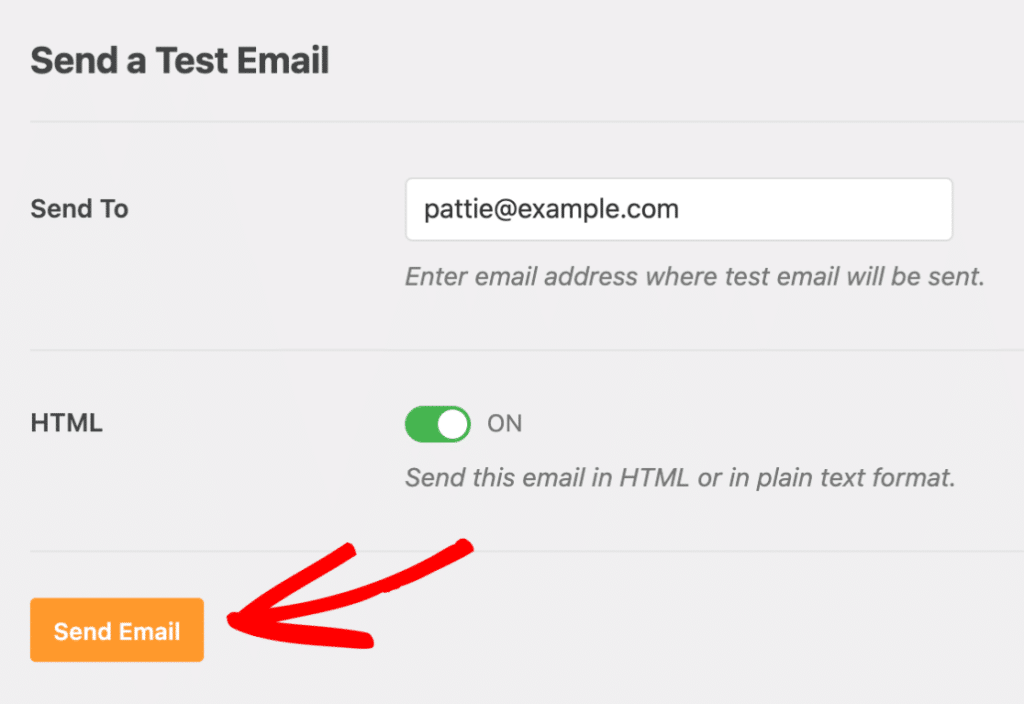
Vérifier la boîte de réception spécifiée pour s'assurer que l'e-mail de test a été délivré avec succès.

Questions fréquemment posées
Nous recevons beaucoup de questions sur l'utilisation d'un serveur SMTP gratuit pour les emails de WordPress. Voici quelques-unes des plus courantes :
Qu'est-ce que le SMTP et pourquoi en ai-je besoin pour WordPress ?
SMTP (Simple Mail Transfer Protocol) est le protocole standard pour l'envoi de courriers électroniques sur internet. WordPress utilise par défaut PHP mail(), qui est souvent bloqué ou restreint par les hébergeurs et dont les résultats sont médiocres. Le SMTP permet l'authentification, ce qui augmente les chances que vos courriels arrivent dans les boîtes de réception plutôt que dans les dossiers de spam.
Les serveurs SMTP gratuits sont-ils fiables pour une utilisation professionnelle ?
Oui, les serveurs SMTP gratuits de fournisseurs réputés comme Gmail, Brevo ou SendGrid sont fiables pour les sites WordPress de petite et moyenne taille. Ils offrent des limites d'envoi quotidiennes suffisantes pour la plupart des entreprises et de bons taux de délivrabilité. Au fur et à mesure que votre volume d'emails augmente, vous pouvez avoir besoin de passer à des plans payants.
Ai-je besoin de compétences techniques pour mettre en place le SMTP sur WordPress ?
Des connaissances techniques de base sont utiles, mais les plugins SMTP modernes comme WP Mail SMTP rendent le processus simple avec des instructions étape par étape. La version Pro offre même une installation en un clic pour Gmail et Outlook, ainsi qu'un service d'installation en gants blancs si vous avez besoin d'aide.
Quelle est la différence entre les méthodes d'envoi SMTP et API ?
SMTP est le protocole traditionnel pour l'envoi de courriels, tandis que les méthodes API utilisent une intégration directe avec les systèmes d'un fournisseur. Les méthodes API sont généralement plus modernes et peuvent offrir de meilleures performances, tandis que le protocole SMTP est plus universellement compatible. De nombreux plugins WordPress SMTP prennent désormais en charge les deux méthodes.
Puis-je utiliser le serveur SMTP de mon hébergeur ?
Certaines sociétés d'hébergement fournissent des serveurs SMTP, mais ils sont souvent soumis à des restrictions et offrent une mauvaise qualité de service. Les services SMTP tiers offrent généralement une meilleure fiabilité, une meilleure délivrabilité et de meilleures fonctionnalités.
Rappelez-vous que l'étape la plus importante consiste simplement à mettre en œuvre le protocole SMTP plutôt que de s'appuyer sur la fonction PHP mail par défaut de WordPress. L'une ou l'autre de ces options améliorera de manière significative la délivrabilité de vos courriels.
Corrigez vos emails WordPress dès maintenant
Quelle que soit l'option choisie, vous enverrez bientôt des courriels WordPress qui atteindront leur destination de manière fiable - plus de réinitialisation de mot de passe perdue, de confirmation de commande manquée, ou de soumission de formulaire qui disparaît.
Prêt à réparer vos emails ? Commencez dès aujourd'hui avec le meilleur plugin WordPress SMTP. Si vous n'avez pas le temps de réparer vos emails, vous pouvez obtenir une assistance complète de White Glove Setup en tant qu'achat supplémentaire, et il y a une garantie de remboursement de 14 jours pour tous les plans payants.
Si cet article vous a aidé, n'hésitez pas à nous suivre sur Facebook et Twitter pour d'autres conseils et tutoriels WordPress.